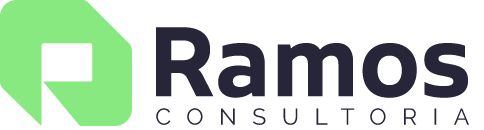Quando utilizamos o Firefox por muito tempo ele pode apresentar alguns problemas como lentidões, travamentos e toolbars indesejados. Corrigir estes problemas pode ser uma tarefa demorada e complicada. A opção de `Restaurar o Firefox` resolve muitos destes problemas, mas não se preocupe que ele salva seus favoritos, senhas e demais informações pessoais.
Índice de Conteúdo
O que a opção Restaurar o Firefox faz?
Todas as suas configurações e dados pessoais do Firefox são armazenados nos perfis de usuário. A opção Restaurar o Firefox cria um novo perfil para você, preservando:
- Favoritos
- Histórico de navegação
- Senhas
- Cookies
- Informações de auto-completar formulários
- Temas e extensões: Mesmo sendo extremamente úteis, alguns complementos e temas podem causar problemas. Se você quiser reinstalar algum complemento, leia Customizando o Firefox com complementos (add-ons) para saber como.
- Abas abertas e grupos de abas: O processo de restauração fechará todas as abas que estão abertas no Firefox. Entretanto, como os Favoritos e o Histórico serão salvos, você poderá retornar aos seus sites prediletos sem problemas. Leia Como encontro meus favoritos? e Pesquise em favoritos, históricos ou abas diretamente na Awesome Bar para maiores informações. Além disso, seus cookies também serão preservados, então, você não perderá nenhuma informação de login em sites.
- Configurações de sites, mecanismos de buscas, verificador de ortografia, histórico de downloads, configurações de certificados, configurações de dispositivos de segurança, ações padrões, customizações de barras de ferramentas e personalizações pessoais não serão preservados. Veja o artigo sobre Perfis do usuário para entender melhor o que são essas configurações.
Após o processo de restauração ser finalizado, as informações do seu antigo perfil do Firefox estarão disponíveis em seu Computador, em uma pasta chamada "Old Firefox Data". Se a restauração não resolver seu problema, você pode recuperar algumas informações que não foram salvas ao copiar os arquivos desta pasta para o novo perfil que foi criado. Veja Copiar arquivos entre pastas de perfis para instruções. Se você não precisar mais desta pasta, você pode deletá-la, mas lembre-se que ela contém seus dados pessoais.
Como faço para restaurar meu Firefox para seu estado original?
- No topo da janela do Firefox, clique no botão , ir no menu e dentro do sub-menu
e selecione . - Clique no botão no canto superior direito da página de Dados para Suporte.
- Para continuar, clique no botão na janela de confirmação que será aberta.
- O Firefox será fechado e reiniciado. Quando estiver pronto, uma janela será aberta mostrando as informações que foram importadas. Clique no botão e o Firefox será aberto.
Fonte: Mozilla Firefox Support